win10免费升级,图文详细说明怎样升级win10系统
我们知道在win10刚发布时,符合条件的win7 sp1和win8.1都可以免费升级正版win10系统,不过免费时间只有一年,现在时过境迁,可是依然有很多win7和win8.1用户都想体验这款全新的操作系统,但是不懂怎么升级win10,下面,小编就来跟大家介绍升级win10系统的操作方法。
win10刚发布时可以在一年之内免费升级,win10系统已经是仅次于win7的第二大操作系统,越来越多的用户会选择升级win10系统,而今天的2018年,部分用户还不了解怎么升级win10,下面,小编就来跟大家探讨升级win10系统的操作流程。
怎么升级win10系统
相关阅读:
安装对应版本
1、win7简易版/家庭版?win10家庭版
2、win7专业版/旗舰版?win10专业版
3、win8.1家庭版?win10家庭版
4、win8.1专业版?win10专业版
准备工作
备份C盘和桌面重要文件
条件:
当前系统可以正常运行,且需要windows7以上版本
电脑必须有网络连接,以便在线下载系统升级文件
进入微软官网升级windows10页面,在这个页面,点击“立即下载工具”
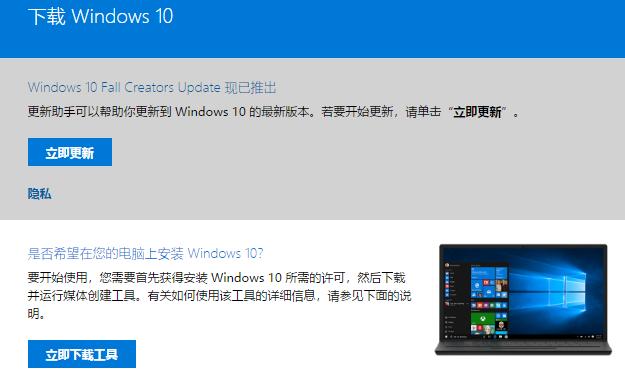
升级系统示例1
下载MediaCreationTool到本地硬盘,这边小编下载到E盘,然后双击打开它
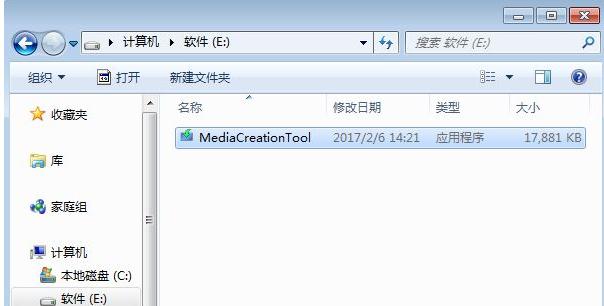
升级示例2
打开Windows10安装程序,进行准备工作
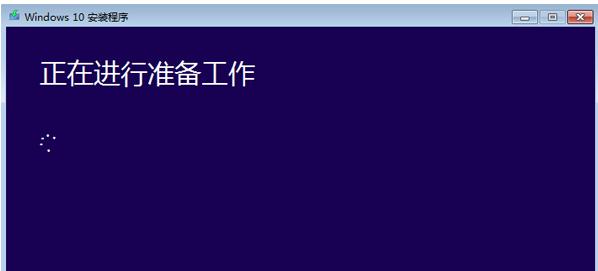
升级系统示例3
在声明和许可条款界面,点击接受按钮
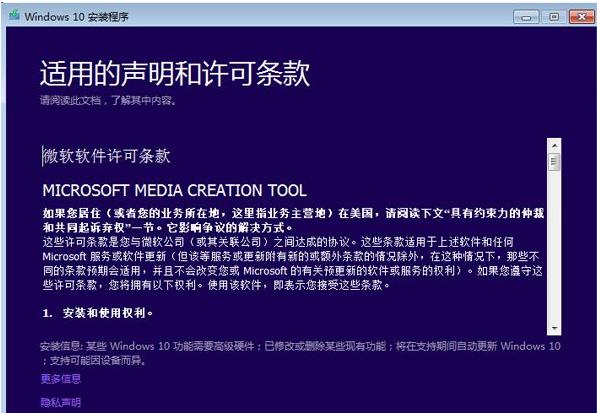
升级系统示例4
询问要执行什么操作,我们选择“立即升级这台电脑”,下一步

升级系统示例5
接着执行Windows10系统升级文件的下载操作,需等待一段时间
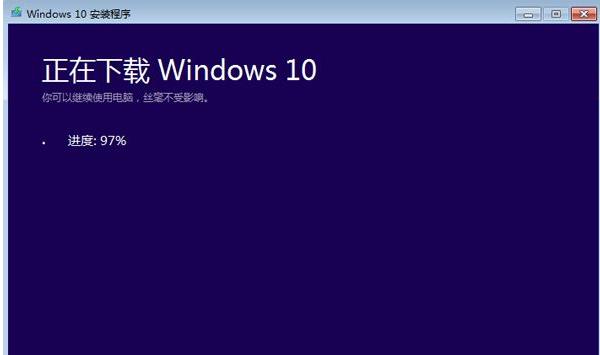
升级示例6
下载完成后,会对下载的文件完整性进行验证
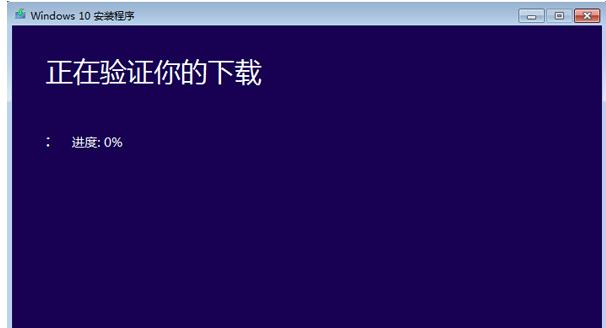
win10示例7
之后会执行创建Windows10介质过程
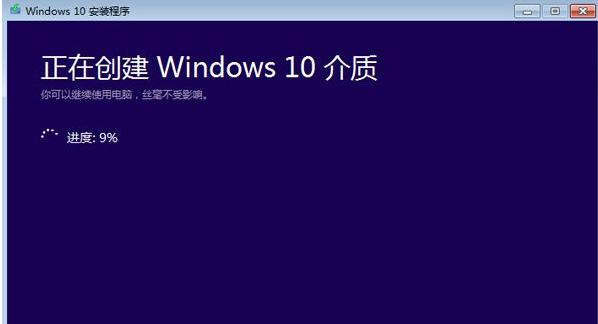
win10示例8
接着弹出这个小对话框,准备安装
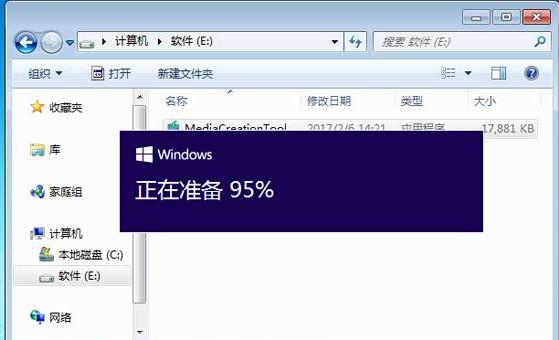
升级示例9
检查电脑配置是否符合要求,内存需要2G以上,C盘可用空间要有20G以上
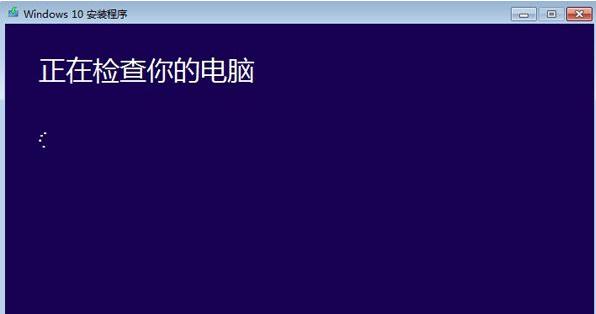
升级系统示例10
如果配置符合,会进入这个界面,提示准备就绪,可以安装,点击安装
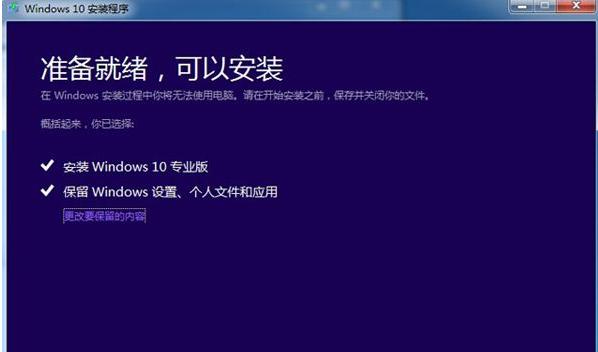
win10示例11
重启进入这个界面,执行windows10系统安装过程
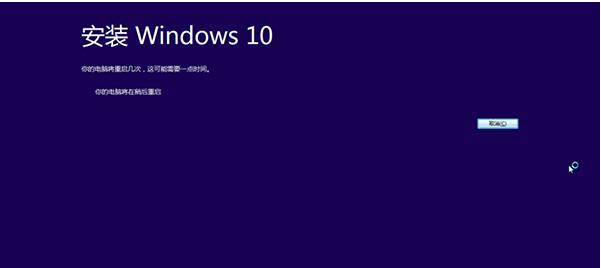
升级示例12
上面步骤完成后会重启进入这个界面,执行升级过程,该过程需重启3次
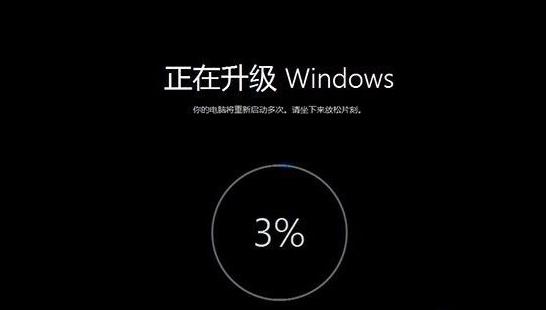
升级示例13
安装完成后,进入windows10系统配置过程,大家根据个人情况进行配置
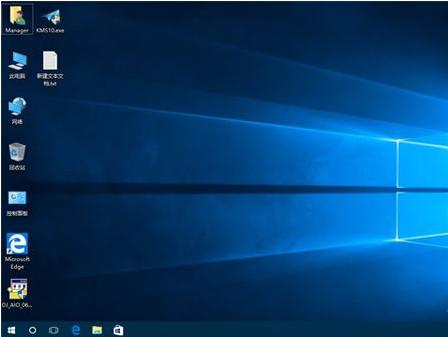
免费升级示例14
以上就是升级windows10的操作方法,不懂怎么升级安装windows10的用户可以根据上面的步骤来操作。
……